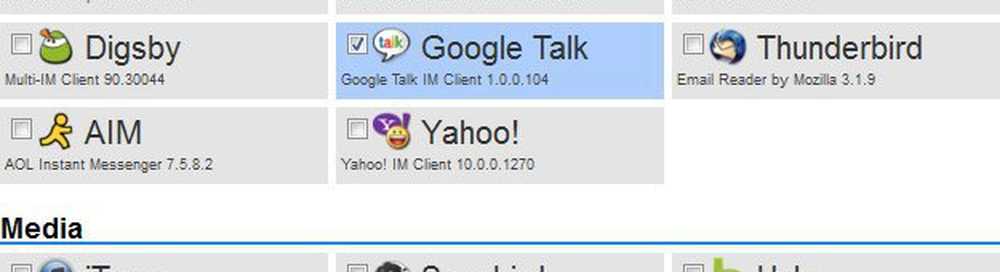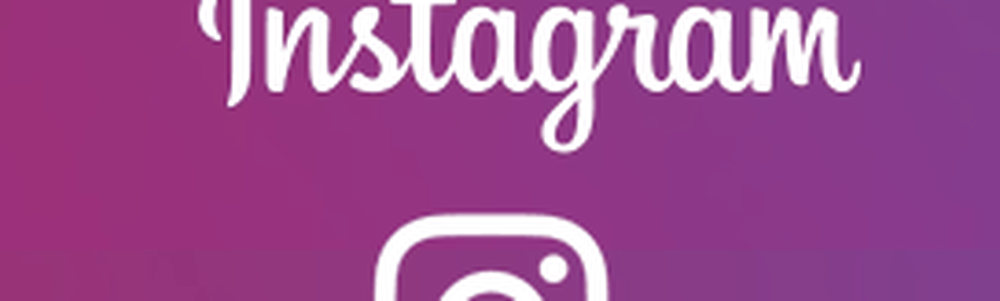Installeer, verwijder, update en beheer Windows 10 Apps
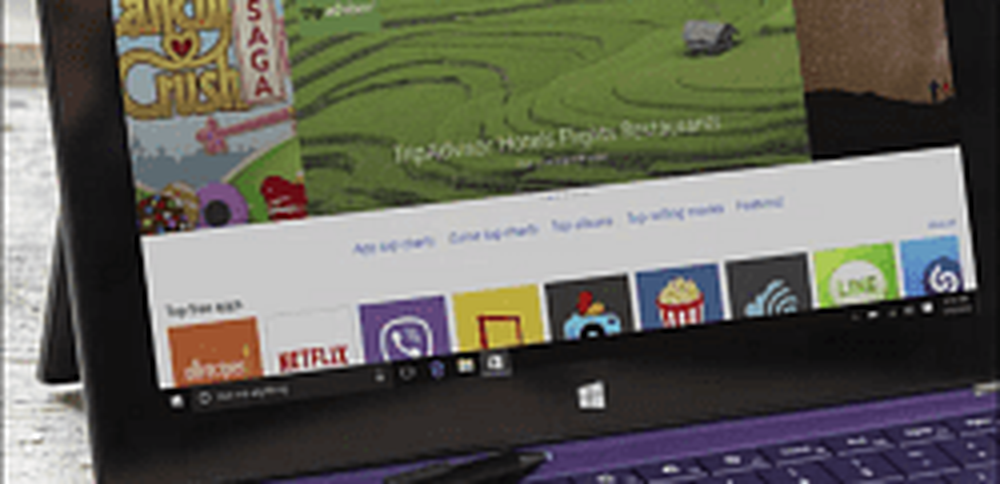
Windows 10 Universal Apps Store
Moderne of Metro-achtige apps werden geïntroduceerd in Windows 8 - het besturingssysteem dat de meeste gebruikers overgeslagen omdat het zo touch-centric was. Deze apps hebben zich uitgebreid naar Windows 10 en werken op een manier die veel logischer is op traditionele laptop- en desktop-pc's zonder aanraakschermmogelijkheden.
Universele apps worden bijvoorbeeld nu net als elk ander programma op de desktop geopend. In Windows 8.x openen ze op een volledig scherm. Je had een hulpprogramma nodig zoals Stardock's ModernMix om ze te laten zien hoe ze zich nu gedragen.
Als u een Windows 10-apparaat met aanraakbediening hebt, zijn de universele apps net zo touch-vriendelijk als in Windows 8.1.
U vindt universele apps in de Store door naar Start> Alle apps> Winkel. Als u vaststelt dat u de Store veel gebruikt, kunt u deze vastmaken aan de taakbalk voor eenvoudigere toegang. Geef het gewoon een klik met de rechtermuisknop en selecteer Vastzetten op taakbalk.
Het is vermeldenswaard dat de Store meer dan alleen apps heeft. Hier vindt u ook muziek, films en tv en games.
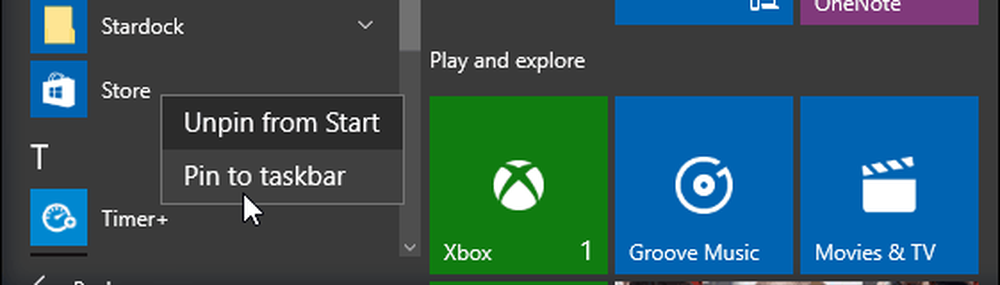
De Store werkt zoals je zou verwachten dat een mobiele app store zou werken. Je vindt hier aanbevolen apps, gratis of betaalde apps, voorgestelde apps en meer. U kunt de beschrijving van de apps lezen, gebruikersrecensies en schermafbeeldingen bekijken, net als een app store op een ander platform.
Het is ook vermeldenswaard dat de Store voortdurend opnieuw wordt ontworpen om beter te zijn. De onderstaande shot is hoe de hoofdpagina eruit ziet voor de Windows 10-jubileumupdate.
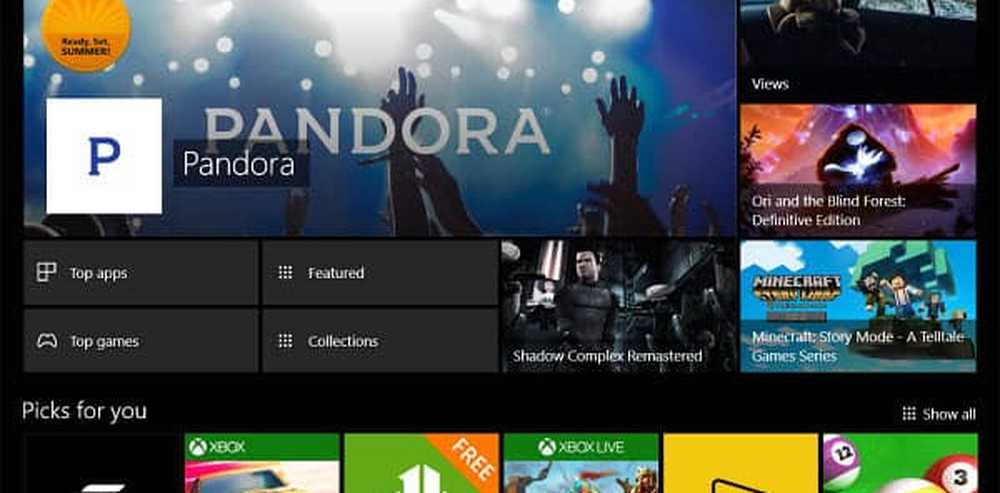
Als er een bepaalde app is die u kent, kunt u ernaar zoeken. Of, als u wilt rondkijken en zien wat er beschikbaar is, kunt u bladeren en verfijnen uw zoekopdracht op basis van categorieën. Ik zal geen tijd meer besteden aan het vinden van apps omdat het eenvoudig is. Spring er gewoon in, begin rond te kijken en heb plezier.
Universele apps installeren
Als u een app vindt die u leuk en bevallen vindt, selecteert u de knop Installeren, Gratis of Prijs boven aan de app-pagina.
Vervolgens ziet u die app een licentie aanschaffen en de voortgang van de download. Gedurende deze tijd kunt u het pauzeren of annuleren voordat het voltooid is.
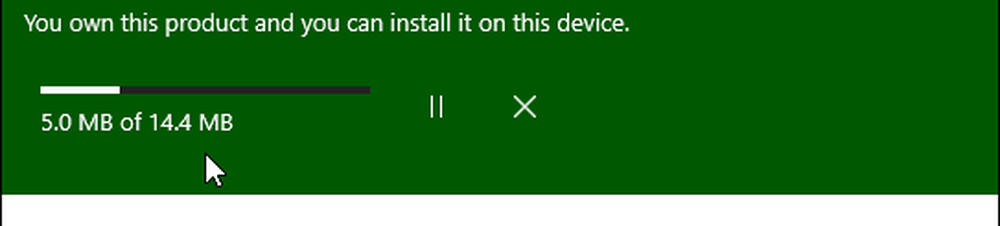
Ik moet vermelden dat als u naar de betaalde app kijkt, deze meestal een gratis proefversie biedt die u kunt gebruiken voordat u iets koopt. Wanneer u een app koopt, worden er kosten in rekening gebracht via de betaalmethode die u aan uw Microsoft-account hebt gekoppeld.

Zodra de app is geïnstalleerd, kunt u deze rechtstreeks vanuit de Store of het Start-menu openen. Het verschijnt onder de Recent toegevoegd sectie.

Als je sneller naar apps wilt gaan, lees je ons artikel over het vinden van apps op de eerste letter in het menu Start.

Apps verwijderen
Het verwijderen van een app is net zo eenvoudig als het doen op een iPhone. Zoek de tegel of het pictogram van de app in het menu Start, klik met de rechtermuisknop en selecteer Installatie ongedaan maken.
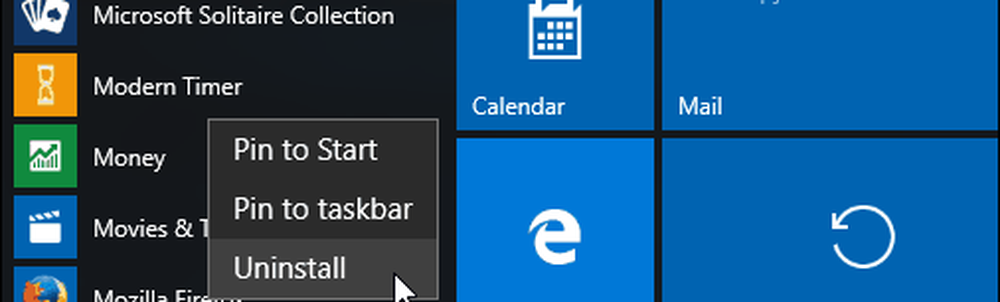
Vervolgens wordt het onderstaande bericht weergegeven om te controleren of u de app wilt verwijderen. Selecteer Opnieuw verwijderen. Houd er ook rekening mee dat u elke app die u eerder hebt gedownload opnieuw kunt installeren en die vergelijkbaar is met iOS.

U kunt ook met de rechtermuisknop klikken op traditionele desktop-apps om ze te verwijderen, maar hiervoor is een extra stap vereist. De Programma's en functies het configuratiescherm wordt geopend, zodat u het kunt verwijderen. Het probleem met het verwijderen van desktopprogramma's via Programma's en functies laat het rommel achter zoals tijdelijke mappen, bestanden en registerinstellingen. Voor een schone verwijdering van traditionele desktop-programma's, lees ons artikel: Hoe kan ik software volledig de-installeren??
Update Windows 10 Universal Apps
Windows 10 is ingesteld om standaard uw universele apps op de achtergrond bij te werken. Als u dit niet wilt, moet u naar binnen gaan en de instelling uitschakelen. Open hiervoor de winkel, selecteer uw profielpictogram bovenaan en vervolgens Instellingen in het menu.
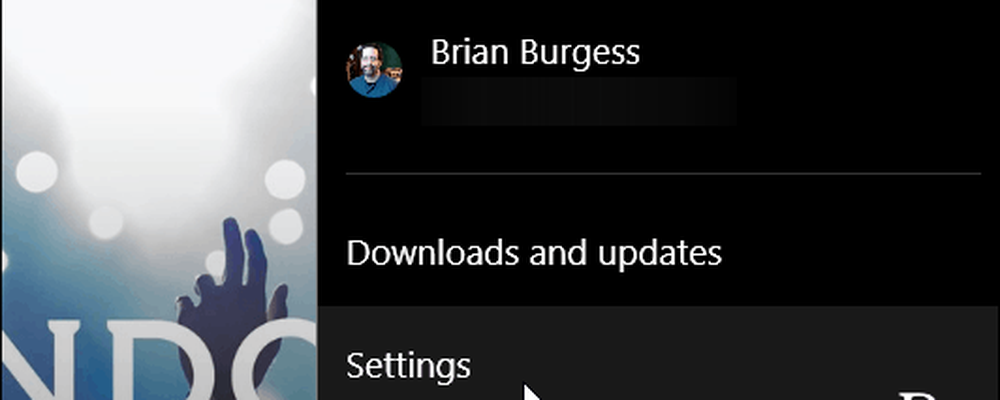
Schakel de automatische updates op de volgende pagina in of uit.

Zelfs als u automatische updates hebt ingeschakeld, wilt u misschien app-updates bijhouden en deze handmatig updaten om de nieuwste functies te gebruiken. Open hiervoor de winkel, selecteer uw profielpictogram en vervolgens Downloads en updates.

Klik vervolgens op de knop Controleren op updates. Controleren op app-updates is het waard om te doen na een grote Windows-update of wanneer je een nieuwe build van Windows 10 krijgt als je in het Windows Insider-programma zit.
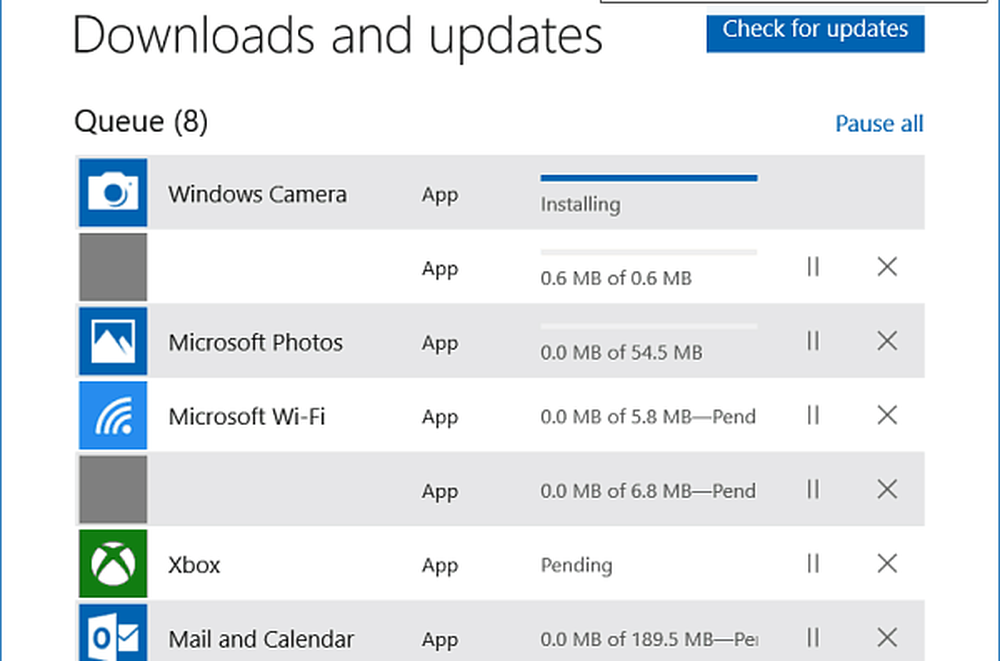
Meer over universele apps
Als je een upgrade hebt uitgevoerd van Windows 7 naar Windows 10, moet dit 'newbie'-artikel je op weg helpen. Zodra u meer vertrouwd raakt met de universele apps, kunt u enkele van onze andere hieronder gekoppelde gidsen bekijken.
- Universele apps en menu's begrijpen
- Gmail of andere accounts toevoegen aan Windows 10 Mail-app
- Afdrukken vanuit foto's en andere Windows 10-apps
- Apps en andere items opnieuw downloaden vanuit de Windows 10 Store
- Voorkom dat universele apps op de achtergrond worden uitgevoerd
- Hoe App-meldingen te configureren
Een andere kwestie om over te praten (en ik weet zeker dat je mensen hebt horen spreken) is dat er een tekort is aan apps in vergelijking met andere platforms. Dat gold voor Windows 8.x omdat het OS nooit aansloeg en app-ontwikkelaars het niet nodig vonden om het te ondersteunen. Maar Windows 10 heeft het afgelopen jaar veel ophef en positieve recensies gekregen.
Het bedrijf heeft onlangs aangekondigd dat Windows 10 op meer dan 300 miljoen pc's en apparaten is geïnstalleerd en dat aantal zal blijven stijgen. Dat betekent dat regelmatig favoriete apps en games worden toegevoegd.
Ik moet ook opmerken dat Microsoft een nieuwe strategie begint om universele apps van externe ontwikkelaars in de schijnwerpers te krijgen door ze te adverteren in het menu Start. Deze apps verschijnen in de linkerkolom onder Voorgestelde apps. Als u denkt dat dit te opdringerig is, lees dan ons artikel over het uitschakelen van de app-advertenties.
Over de Windows 10-winkel gesproken: lees ons artikel over het huren van films of tv-programma's en speel ze af via de Movies & TV-app.
Als u nog vragen of opmerkingen heeft over Windows 10-apps, laat dan hieronder een reactie achter. Of ga voor verdere discussie over alle dingen Win 10 naar de Windows 10-fora.
Opmerking: delen van dit artikel zijn bijgewerkt om de wijzigingen voor Windows 10-jubileumupdate weer te geven.